检查连接到计算机或智能手机的无线路由器的SSID和加密密钥
从无线路由器上查看(推荐)
查看注明在无线路由器底部、背面、贴纸等处的SSID和密码。
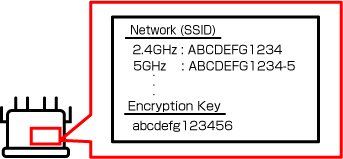
 重要事项
重要事项
- 某些无线路由器在两个频段运行:2.4GHz和5GHz(6GHz)。 如果打印机不支持5GHz(6GHz),请连接到2.4GHz的SSID。 在规格中确认频段是否与打印机兼容。
从智能手机/平板电脑上查看
 注释
注释
- 由于操作系统规格不同或所用设备不同,这些操作步骤可能会有所变化,或者密码可能不显示。
-
如果使用的是iOS/iPadOS,则可以扫描文本并自动输入。
-
步骤
点击文本框 > 点击扫描文本 > 相机从屏幕底部开始扫描 > 将文本置于相机取景框内 > 点击插入。
-
对于iOS/iPadOS
以下是iOS 16或更高版本的示例。
-
打开Wi-Fi设置屏幕。
-
点击要连接的网络旁边的
 按钮。
按钮。网络名称为SSID。
-
点击密码。
-
解锁设备。
密码出现。
-
点击拷贝。
对于Android
-
打开Wi-Fi设置屏幕。
-
点击已连接Wi-Fi旁边的齿轮图标。
Wi-Fi名称为SSID。
-
点击共享。
-
解锁设备。
密码出现。
从计算机查看
 注释
注释
- 由于操作系统规格不同或所用设备不同,这些操作步骤可能会有所变化,或者密码可能不显示。
对于Windows
以下是Windows 10的示例。
-
打开设置。
-
单击网络和 Internet,然后单击高级网络设置下的更改适配器选项。
-
双击已连接的网络。
-
单击无线属性。
-
在连接选项卡上查看SSID,然后在安全选项卡上查看网络安全密钥中的密码。
对于macOS
以下是macOS Ventura 13的示例。
-
单击Apple菜单,然后单击系统设置。
-
单击侧边栏上的网络,然后单击右侧的Wi-Fi。
-
向下滚动并单击高级以显示已连接网络的列表。
-
单击网络名称旁边的“更多”按钮,然后选择拷贝密码。
-
将密码粘贴至文本编辑器或类似的工具中进行检查。
